win7防火墙在哪设置|win7防火墙设置方法
时间:2017-04-06作者:ujiaoshou
最近电脑老是被攻击,请教高手之后,让我吧电脑防火墙打开进行设置一下即可,但对于小白的我怎么会懂得电脑防火墙在哪里设置呢?在请教了网络高手后,终于知道如何对电脑防火墙进行设置了!下面就将“win7防火墙在哪设置”“win7防火墙怎么设置”的教程分享给大家。
win7防火墙设置方法:
一、打开控制面板是没错的,点击开始菜单,打开控制面板进入到具体设置页面。
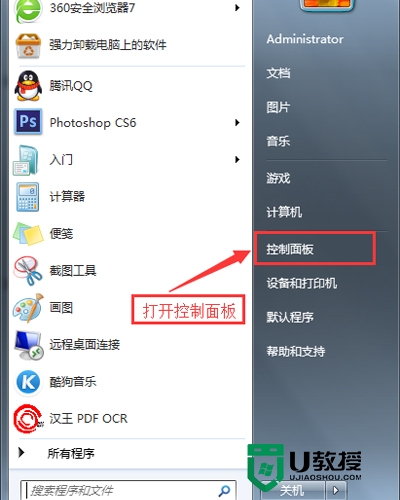
二、进入控制面板设置页面,找到网络状态和任务,点击进入设置页面。
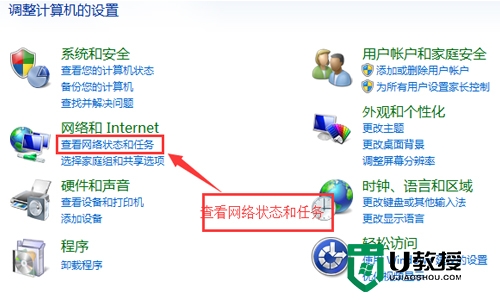
三、在设置页面左下角找到windows防火墙设置按钮,点击进去进行设置。

四、在导航栏左侧找到,打开或关闭Windows 防火墙。
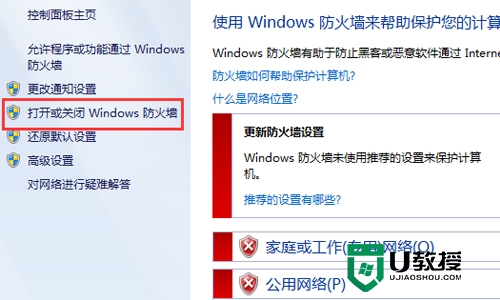
五、根据自己的实际情况,选择关闭或者启用防火墙!
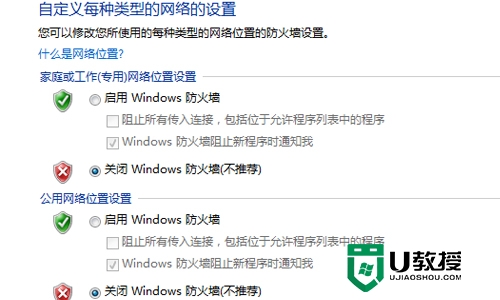
六、我们还可以对防火墙进一步设置,在左侧导航栏选择允许程序或功能通过Windows防火墙,我们可以查看那些程序和功能允许通过防火墙,若我们不想某个程序或功能通过防火墙,我们将前面的√去掉即可。
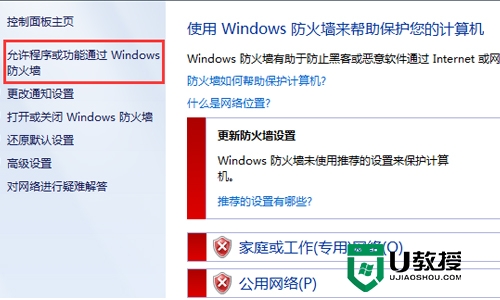
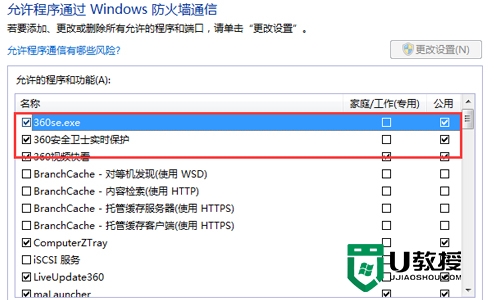
通过上述的教程大家应该都清楚了【win7防火墙在哪设置】,简单的操作就能完成设置,还有其他的电脑系统的问题或者想了解u盘启动盘制作方法,都可以上u教授查看。





